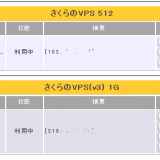※記事内に商品プロモーションを含む場合があります
さくらのVPSのリニュアル後、同じ980円でもメモリが1Gになったので
VPSを新規契約し、既存の契約を解約しました。
新VPSではストレージ容量が100GBあるので
今までの25GBの4倍はあります。
今のところ容量を殆ど使ってないのでバックアップとして活用するため
WebDAVをインストールしました。
WebDavはWindows7などからネットワークドライブとしてアクセスが可能です。
WebDAVへのアクセスにはSSLを使用します。
なぜならBASIC認証でアクセス制限をするため平文だと丸見えです。
また、データも暗号化されないのでSSLを使用して通信経路は暗号化します。
しかし、問題はSSLの証明書。
正規のSSLの証明書を取得するには費用が高いので個人的利用なら
オレオレ認証がおすすめ。
国内の業者で証明書を取得しようとすると1万~するので勿体無い!
第三者も利用するのであればちゃんと証明書を取得するべきですが
個人的なのでオレオレ証明書にしました。
まず、SSLでapacheにアクセスできるか確認します。
SSL(https://~)でアクセスしてページが表示されるかApacheのテストページが
表示されればOKです。
表示されない場合、SSL(オレオレ証明書)の設定が必要か
もしくはTCP443番ポートが開いてないかもしれません。
SSLの設定はこちらのサイト
Apache/SSL自己証明書の作成とmod sslの設定
次にWebDavを設定します。
webdavの設定はこちらのサイトを参考に設定しました。
イチからはじめる – Fedora 【WebDAV】
これで設定できたら一度https://~でアクセスしてみます。
パスワード認証完了後403エラーが発生した場合は
空のディレクトリではエラーになってしまうので
Options NoneをOptions Indexesに変更します。
Windows7からアクセスするには
Windows7からWedDAVアクセス出来ない
またWindows7では約50MBまでのファイルしか扱えないので
設定を変更すると約3GBまで扱えます。
WebDAVで大きいサイズのファイルでエラーが発生